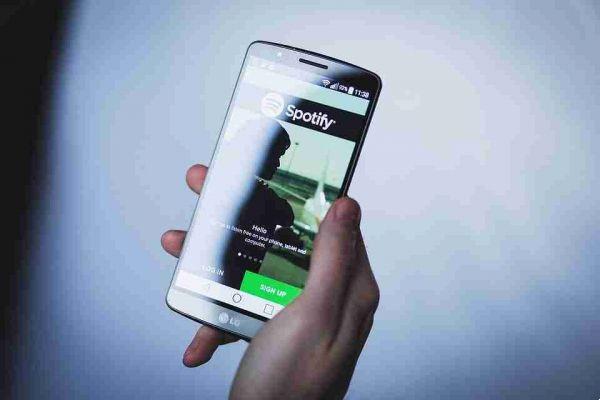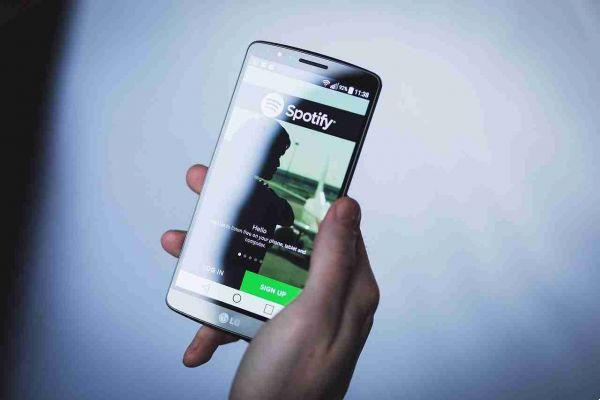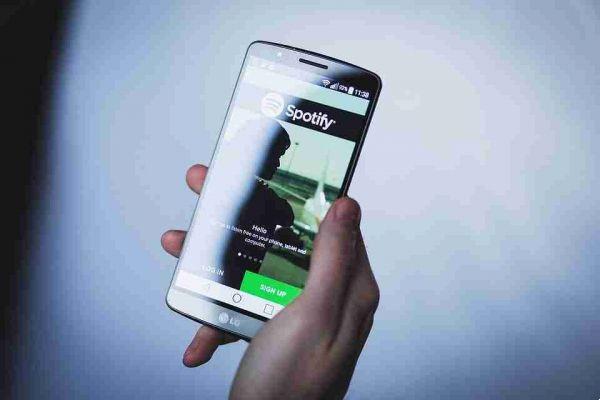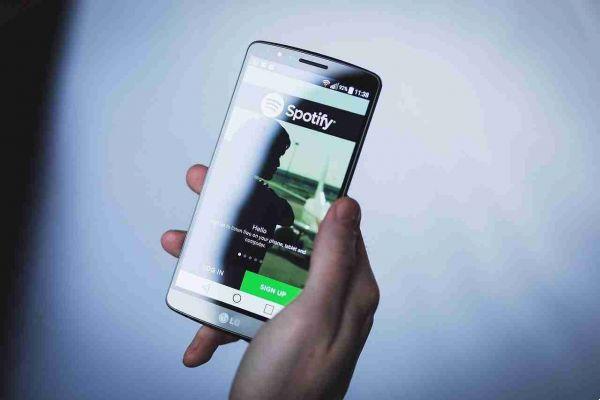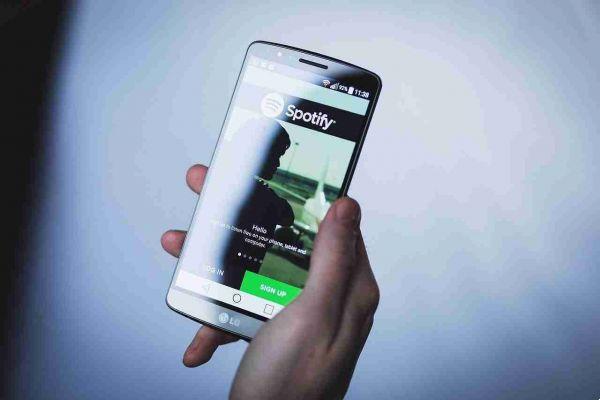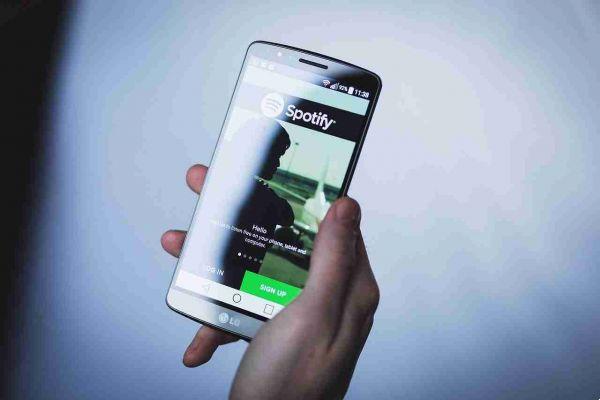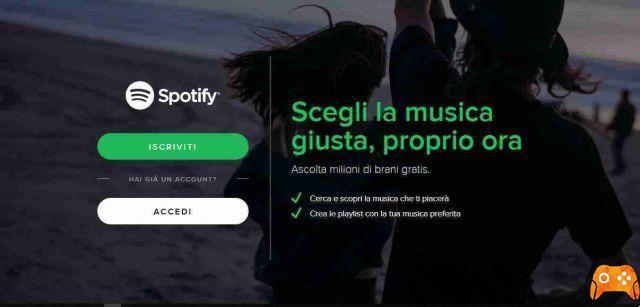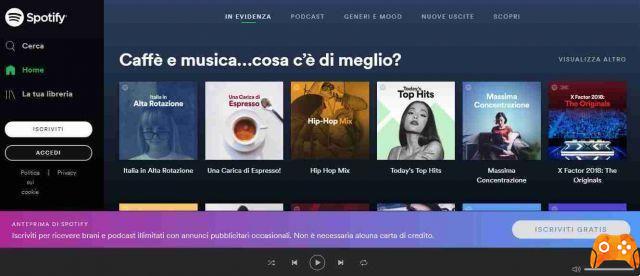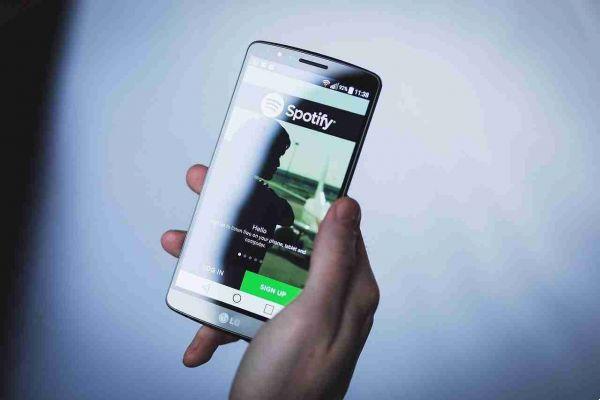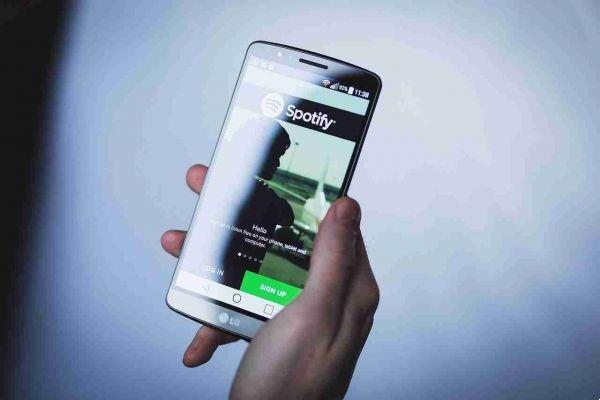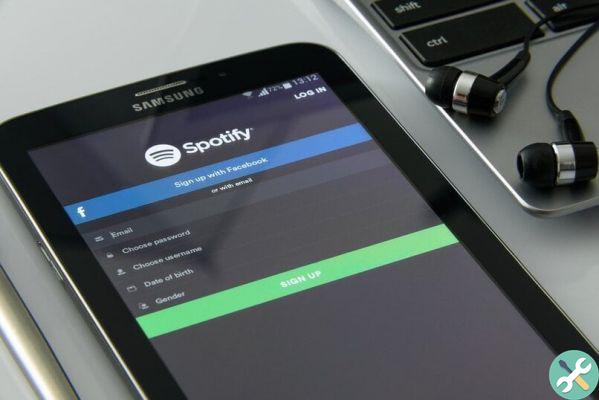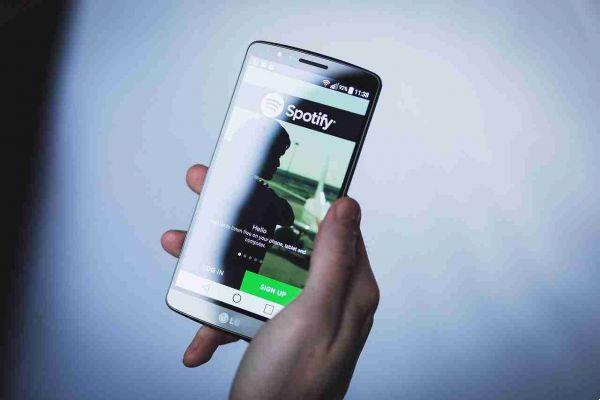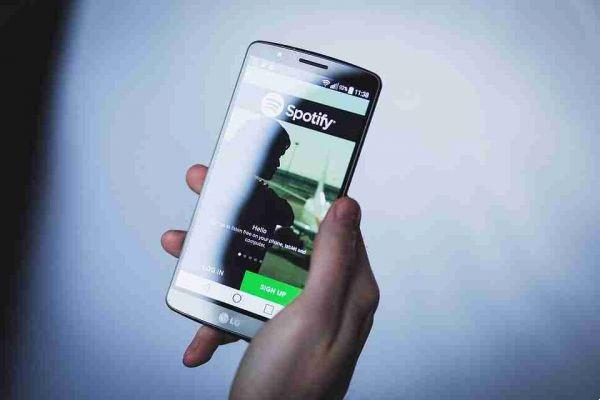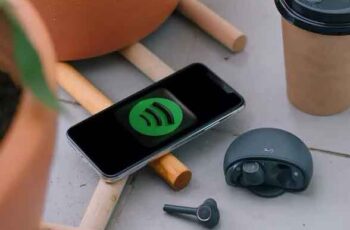
O Spotify cresceu muito em poucos anos e juntos seus recursos também aumentaram, como sessões em grupo, modos offline e playlists geradas por inteligência artificial, infelizmente o mesmo não pode ser dito de sua experiência com o app. Os usuários também costumam criticar seu web player.
Spotify continua desconectando, 7 soluções
Um desses problemas que encontramos um pouco em todas as plataformas é quando o Spotify continua desconectando sem motivo. Se você estava se perguntando por que o Spotify desconecta você, você chegou à página certa. Neste artigo, compartilharemos alguns métodos para corrigir problemas do Spotify.
1. Saia de todos os dispositivos
Se você estiver conectado à sua conta do Spotify em vários dispositivos, outra pessoa pode estar usando sua conta nesse outro dispositivo. Portanto, você pode tentar sair de todos os dispositivos usando o site do Spotify para ver se isso ajuda. É assim que.
- Abra o navegador da Web no seu PC e acesse o site do Spotify. Agora faça login na sua conta do Spotify, se ainda não o fez.
- Clique no ícone do seu perfil no canto superior direito e escolha Conta na lista.
- Role até o final da página e clique no botão "Sair de qualquer lugar".
Agora vá em frente e tente usar o aplicativo Spotify para ver se o problema foi resolvido.
2. Redefinir a senha do Spotify
Se sair de todos os dispositivos não ajudar, sua senha do Spotify pode estar comprometida. E outra pessoa também está tentando usar a mesma conta. Portanto, o Spotify recomenda que você redefina sua senha sempre que isso acontecer. Leia para saber como.
- Abra seu navegador e vá para a página de redefinição de senha do Spotify.
- Digite sua senha atual e defina uma nova senha. Por fim, clique no botão Definir nova senha para continuar.
3. Desinstale os aplicativos de limpeza
Os aplicativos de limpeza são provavelmente o pior inimigo do seu dispositivo. E, às vezes, usá-los faz mais mal do que bem, pois geralmente forçam o fechamento de aplicativos para reduzir o uso de memória e economizar bateria. Portanto, se o seu telefone tiver um aplicativo de limpeza (integrado ou não), vá em frente e desinstale ou desative-o momentaneamente para ver se isso ajuda a corrigir o problema de não funcionamento do Spotify.
4. Atualize o Spotify
Se você não atualiza o aplicativo Spotify há algum tempo, agora é a hora. Os desenvolvedores costumam postar atualizações de aplicativos quando esses problemas são relatados. É possível que a versão mais recente tenha corrigido os problemas do Spotify que você está enfrentando. Em seguida, atualize o aplicativo Spotify em seu telefone e computador para ver se isso ajuda a travar o Spotify.
5. Desative o acesso a aplicativos de terceiros
Se você vinculou aplicativos de terceiros à sua conta do Spotify, esses aplicativos podem ser o motivo pelo qual o Spotify desconecta você. Portanto, você pode tentar remover o acesso desses aplicativos de terceiros do Spotify para ver se isso ajuda. Aqui está como fazê-lo.
- Acesse o site do Spotify e faça login com os detalhes da sua conta. Agora clique no ícone do seu perfil no canto superior direito e escolha Conta na lista.
- Na próxima página, mude para a guia Aplicativos à sua esquerda. Aqui você encontrará uma lista de aplicativos com acesso à sua conta Spotify. Clique no botão Remover acesso ao lado deles para revogar o acesso.
Agora vá em frente e reinicie o aplicativo Spotify para ver se o problema foi resolvido.
6. Limpe o cache do aplicativo
O Spotify, assim como qualquer outro aplicativo em seu telefone, acumula arquivos temporários para reduzir o tempo de carregamento e economizar largura de banda. Com o tempo, esses dados armazenados em cache podem criar problemas para o aplicativo. Portanto, é recomendável limpar o cache de tempos em tempos.
- Abra o aplicativo Spotify no seu telefone. Clique no ícone de engrenagem no canto superior direito para acessar as Configurações.
- Role para baixo até a seção Armazenamento. Aqui você verá quantos dados o cache do Spotify acumulou ao longo do tempo. Clique na opção Limpar Cache para limpá-la.
7. Reinstale o Spotify
Se você não teve sorte com as soluções acima, tente reinstalar o aplicativo Spotify no seu dispositivo. Uma vez excluído, vá em frente e reinicie o dispositivo antes de reinstalar o aplicativo Spotify.
Divirta-se com sua música
Problemas com o aplicativo Spotify não são novidade. Na maioria dos casos, sair de todos os dispositivos ou redefinir a senha deve funcionar. Caso contrário, você pode passar para outras soluções nesta lista. Deixe-nos saber qual solução funcionou para você nos comentários abaixo.
Leitura:
- Como baixar e instalar o Spotify no Chromebook
- Como deletar conta Spotify
- Como desconectar o Spotify do Alexa
- Como compartilhar playlists do Spotify: 6 métodos
- Como conectar o Spotify ao Waze